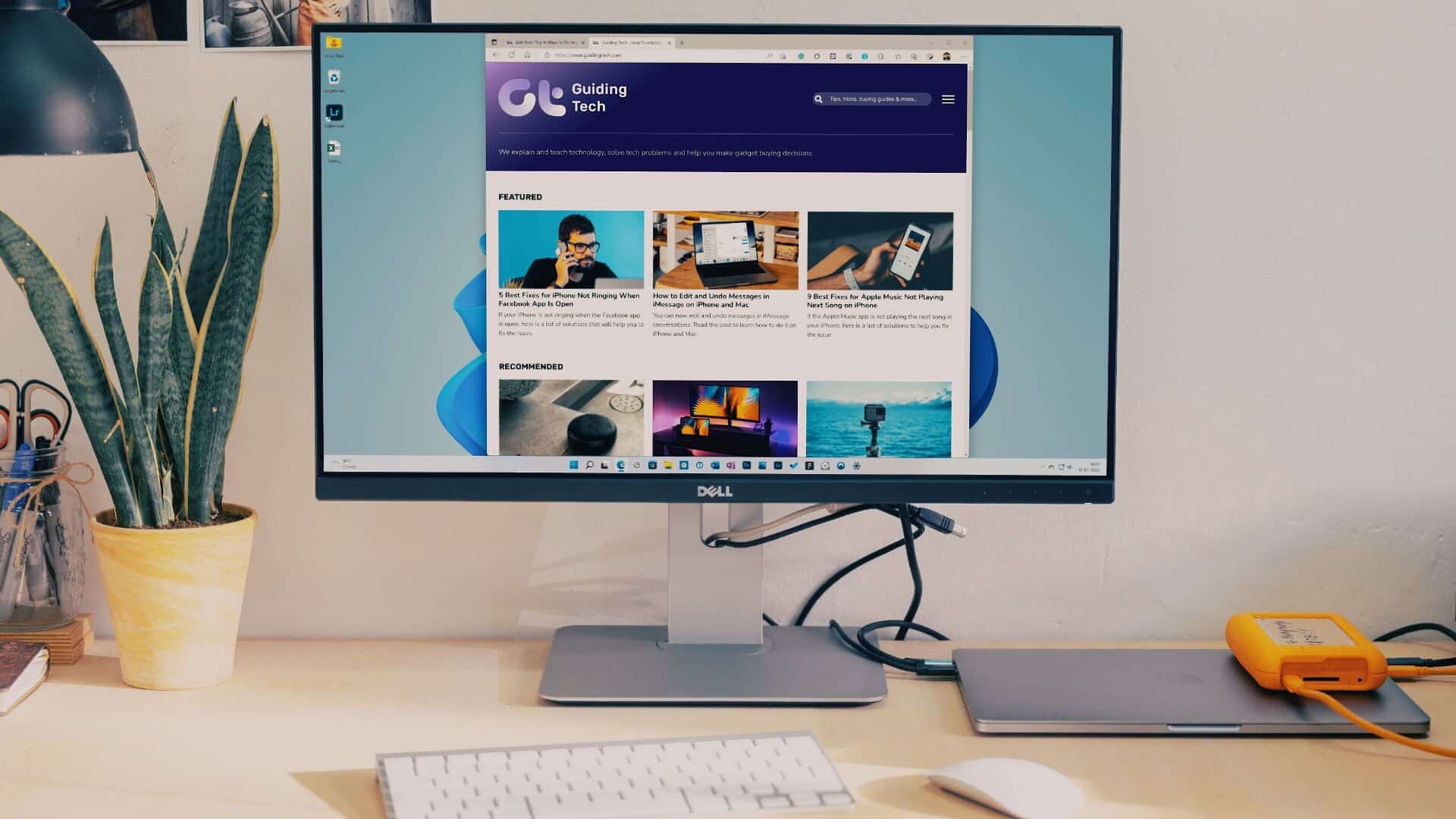O Microsoft OneNote é um dos aplicativos de anotações mais antigos e com mais recursos disponíveis. Infelizmente, mesmo após anos de desenvolvimento, o software sofre de bugs problemas de sincronização aleatoriedade fErro off-line e status somente leitura. O último é bastante confuso porque não permite que você faça alterações na nota no OneNote. Aqui estão as melhores maneiras de corrigir o status somente leitura do OneNote no Windows.
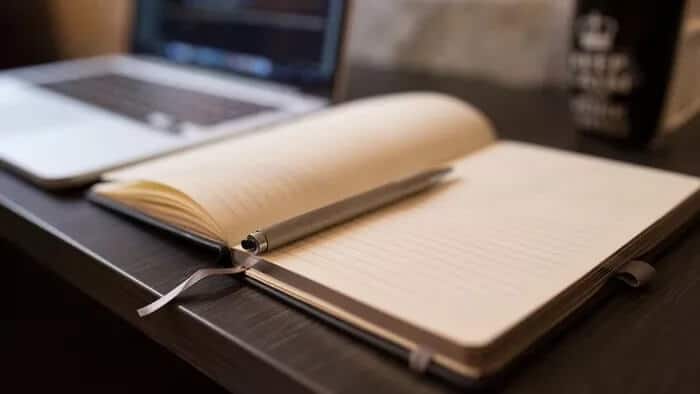
O OneNote pode ser executado como somente leitura devido a permissões de compartilhamento incorretas ou alterações nas propriedades do bloco de anotações. Vamos discutir cada cenário possível e resolver o problema para você.
1. Desative somente leitura nas propriedades do notebook
Por padrão, o OneNote salva todos os blocos de anotações em Aplicativo OneDrive no Windows. Você pode visualizar esses blocos de anotações no menu Gerenciador de arquivos.
Se você ativou somente leitura para um laptop, agora é a hora de desativá-lo. Com o status somente leitura, você só pode abrir o bloco de anotações e não pode fazer nenhuma alteração nele.
Passo 1: Abra o Gerenciador de Arquivos no seu PC com Windows usando o atalho Windows + E.
Passo 2: Vá para OneDrive > OneNote e você verá todos os seus blocos de anotações do OneNote armazenados na lista.
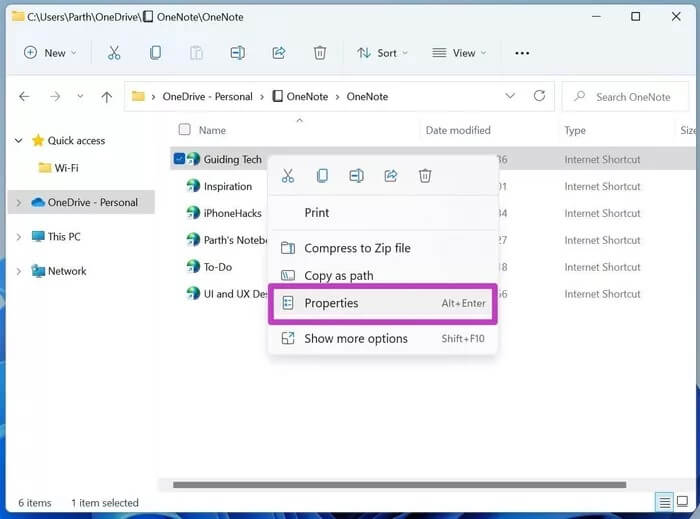
Etapa 3: Clique com o botão direito do mouse no notebook problemático e abra Propriedades.
Passo 4: Em Geral > Temas, desative Somente leitura e clique em OK na parte inferior.
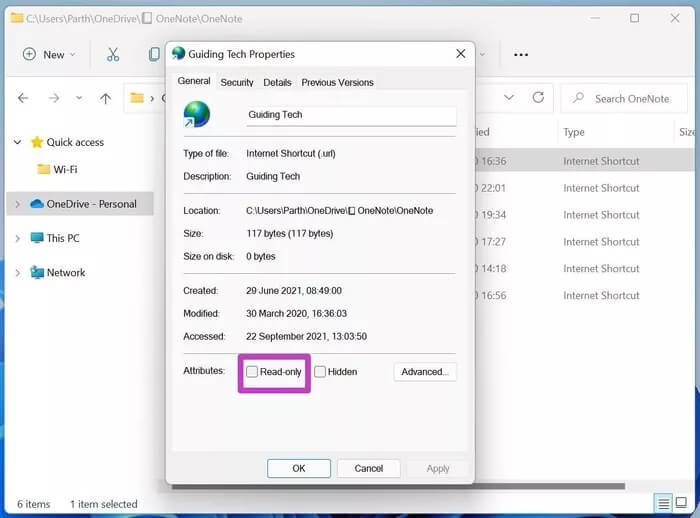
Abra o OneNote e tente acessar uma nota nele.
2. Reabra o notebook
Esse truque fez maravilhas quando encontramos erros de sincronização do OneNote e erros offline em um bloco de anotações específico do OneNote. Você pode fechar e reabrir um bloco de anotações no mesmo local. Aqui está o que você precisa fazer.
Passo 1: Abra o OneNote no Windows 10/11.
Passo 2: Clique em Todos os blocos de anotações na parte superior e clique com o botão direito do mouse em um bloco de anotações que mostre o status somente leitura.
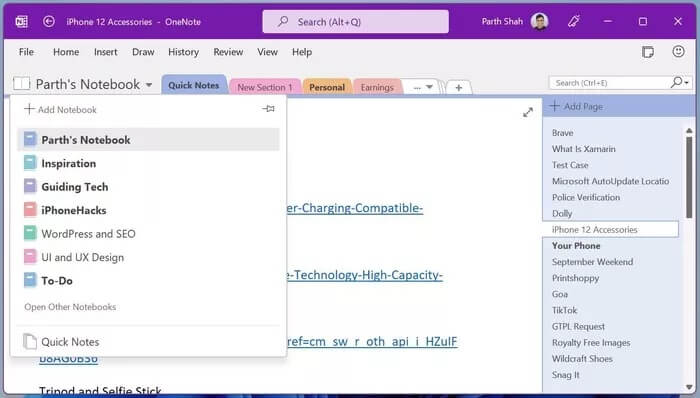
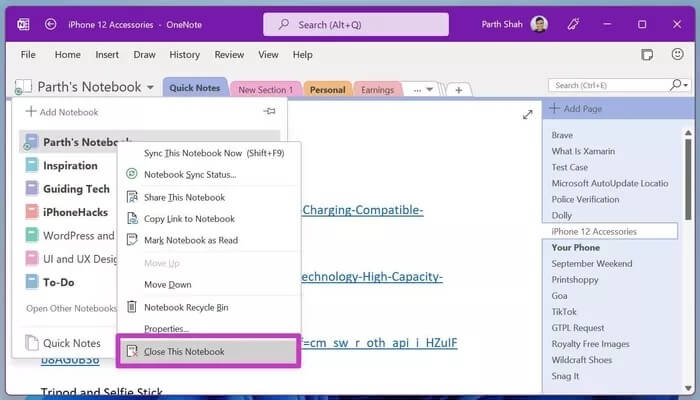
Passo 4: Vá para Arquivo > Abrir e localize e abra seu bloco de anotações do OneDrive.
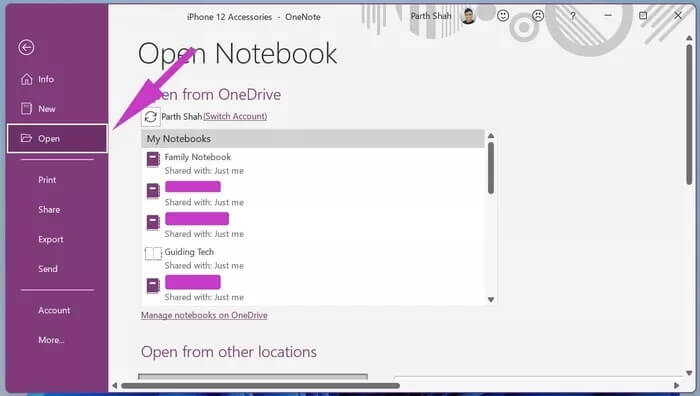
Tente abrir as notas da seção do notebook e você não verá o erro somente leitura.
3. Obtenha um link editável
O OneNote também permite que você Compartilhar cadernos com os outros. Se você estiver trabalhando com blocos de anotações compartilhados e receber um link somente para visualização, não poderá editar a nota. O status somente leitura aparecerá.
Você deve pedir ao administrador para enviar um link de notebook com permissão de edição. Veja como.
Passo 1: Abra o bloco de anotações do OneNote que você deseja compartilhar.
Passo 2: Vá para Arquivo > Compartilhar > Obter link de compartilhamento.
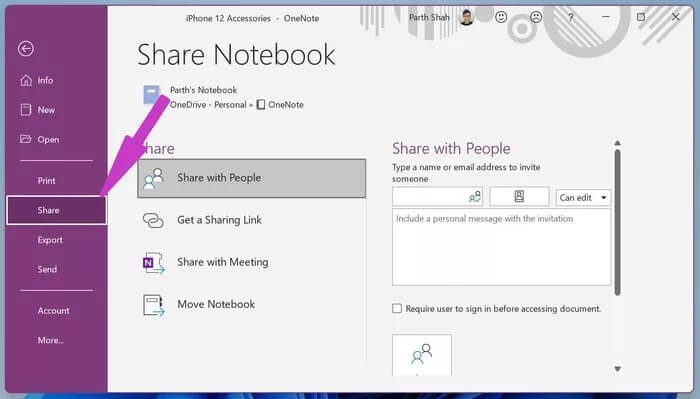
Etapa 3: Clique em Criar link de edição e compartilhe-o com outras pessoas.
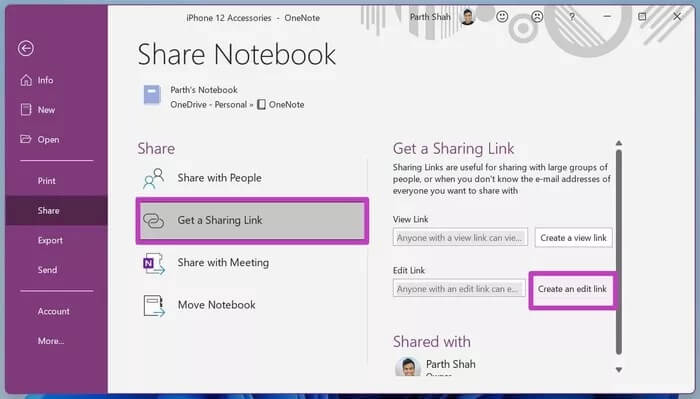
A partir de agora, qualquer pessoa com acesso ao link pode realizar Mudanças em um notebook Uma nota. Portanto, tenha cuidado ao compartilhá-lo com outras pessoas.
4. Feche o OneNote de outros dispositivos
É possível que a mesma nota esteja aberta em outro dispositivo. Por exemplo, se estiver aberto no seu Mac e você estiver tentando acessá-lo no seu PC com Windows.
Nesses casos, o OneNote continuará mostrando o status somente leitura. Isso significa que você só pode abrir e usar uma nota em um dispositivo por vez.
5. Ative sua assinatura do Microsoft 365
Você está usando o aplicativo OneNote que acompanha sua assinatura do Microsoft 365? A maioria dos fabricantes de laptop oferece uma avaliação gratuita de 30 dias para uma assinatura do Microsoft 365 Personal.
Se você estiver em uma avaliação gratuita, ela expirará após 30 dias e o OneNote falhará no status somente leitura.

Você precisa adquirir o pacote do Microsoft 365 ou escolher o aplicativo OneNote gratuito para Windows disponível na Microsoft Store.
Baixe o OneNote da Microsoft Store
6. Verifique o armazenamento na unidade
A Microsoft oferece apenas 5 GB de armazenamento OneDrive gratuitamente. Isso pode não ser suficiente para usuários avançados do OneNote. Você pode comprar armazenamento adicional do OneDrive da Microsoft ou escolher uma assinatura do Microsoft 365 que desbloqueia todos os aplicativos do Office e 1 TB de armazenamento do OneDrive.
7. Atualize o OneNote
Se você estiver usando o aplicativo original do Windows OneNote, precisará verificar se há atualizações ou instalar a versão mais recente da Microsoft Store.
O antigo OneNote baseado no Windows 10/11 pode mostrar o status somente leitura quando você tenta acessar um bloco de anotações.
Abra o aplicativo da Microsoft Store e vá para o menu Biblioteca. Clique em Obter atualização e você verá a nova versão do OneNote, se disponível.
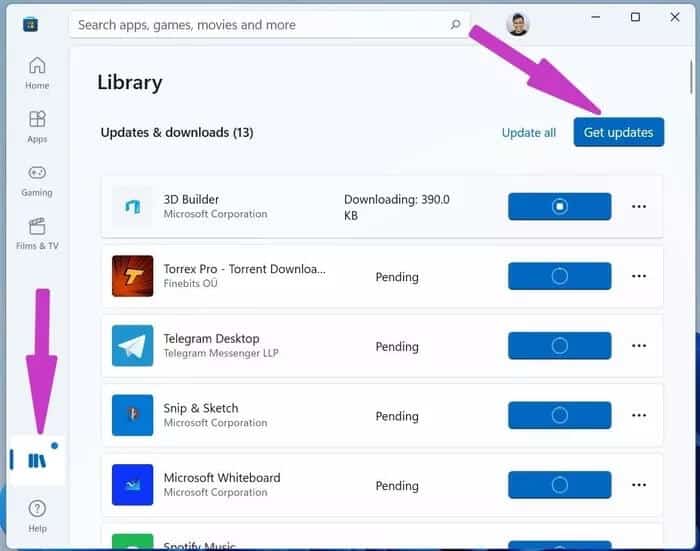
Instale a atualização do OneNote e tente editar notas nela.
Comece a editar notas do ONENote
Se as páginas do OneNote ainda estiverem mostrando o status somente leitura, tente acessar o mesmo bloco de anotações do OneNote na Web. Mesmo com lá Concorrentes como Notion و Notas da Apple E o Evernote, o OneNote continua sendo nossa principal escolha por vários motivos.
Problemas como notebook somente leitura podem estragar seu humor. Os métodos acima devem corrigir o status somente leitura do OneNote e você pode começar a editar suas anotações novamente.